Eneo DLR-2104, DLR-2108 Quick User Manual
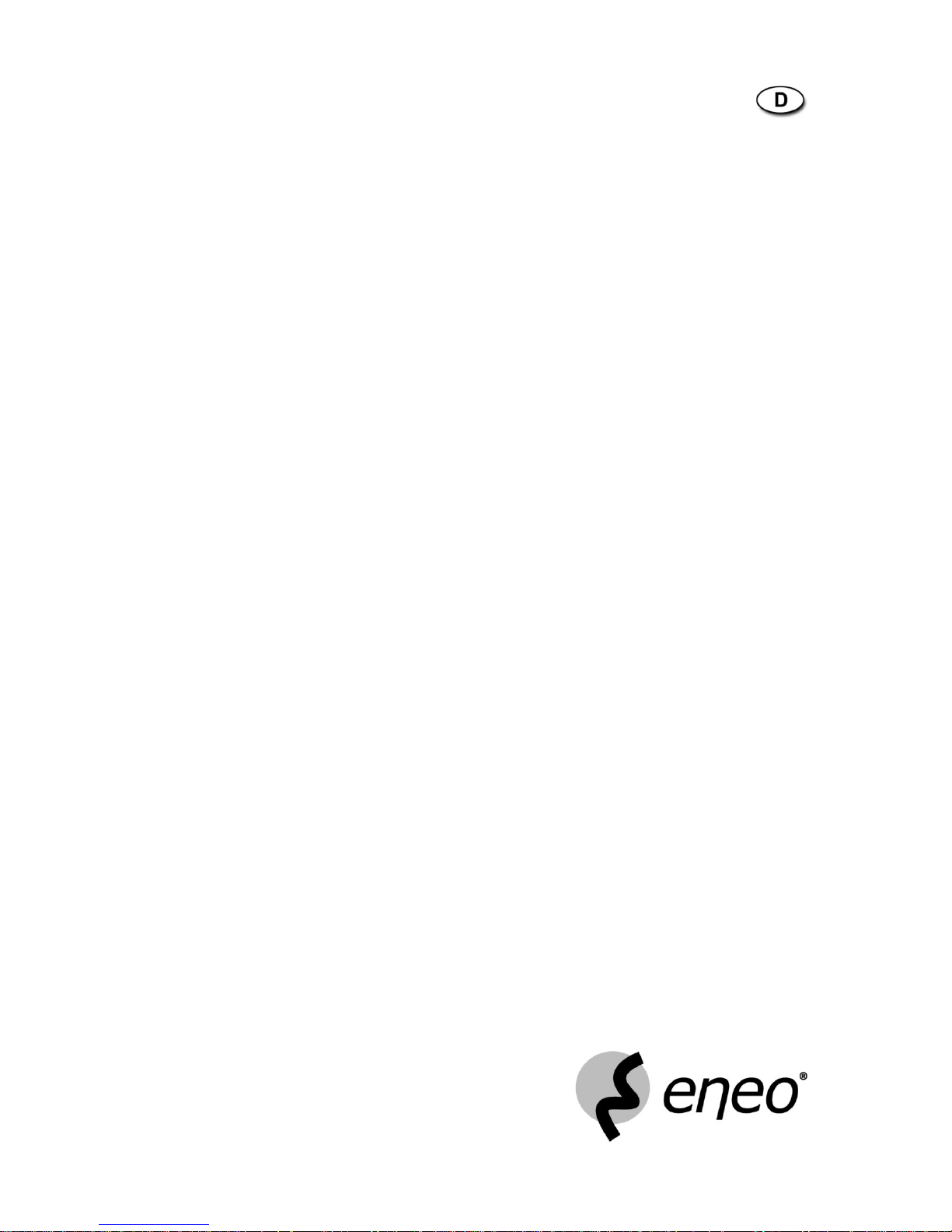
Kurzanleitung
Digitaler Videorekorder
DLR-2104
DLR-2108
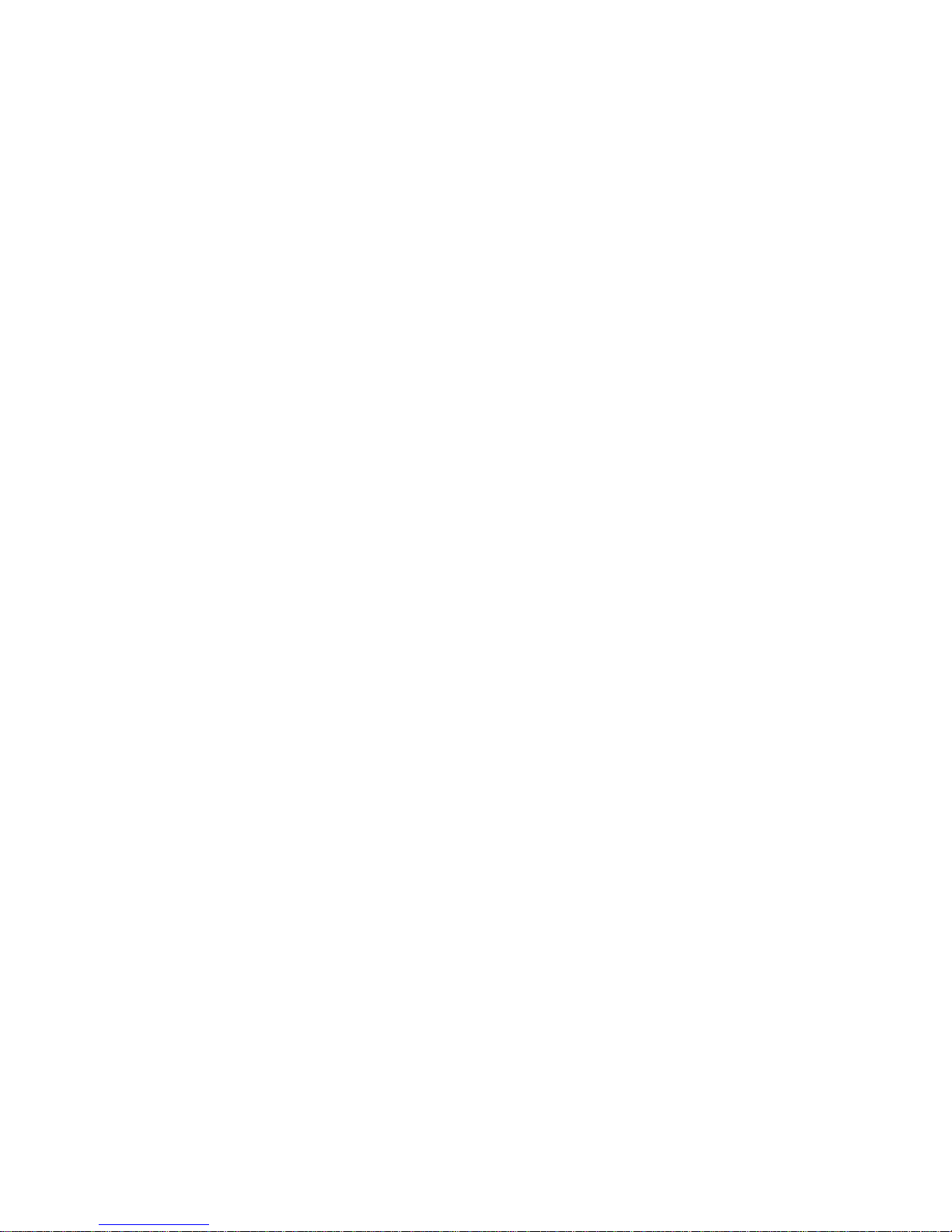
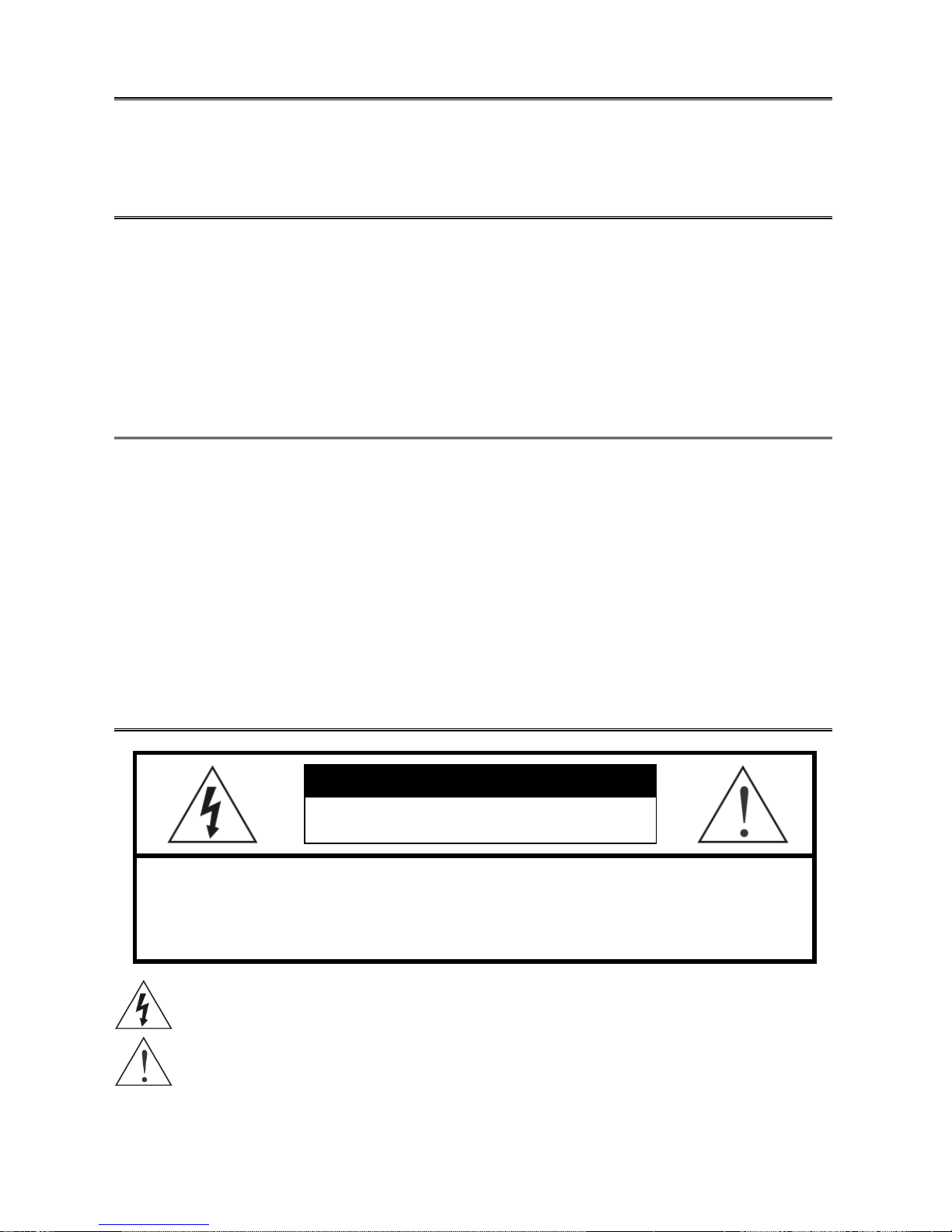
1
Über dieses Dokument
Dieses Dokument enthält Information zur Installation und zum Betrieb des DVR.
Lieferumfang
Im Lieferumfang sind die folgenden Komponenten enthalten:
Digitaler Videorekorder
Netzteil und Netzkabel
Kurzanleitung (dieses Dokument)
Software CD (Bedienungsanleitung enthalten)
Infrarot-Fernbedienung
Hinweis
Die technischen Daten können ohne vorherige Ankündigung geändert werden.
Die hierin enthaltenen Informationen ist nur als Referenz zu verstehen.
Die in diesem Produkt enthalten Software enthält Open Source Software. Sie können den entsprechenden
vollständigen Source Code von uns erhalten. Weitere Informationen erhalten Sie im Open Source Leitfaden
auf der Software-CD (OpenSourceGuide\OpenSourceGuide.pdf).
In diesem Benutzerhandbuch werden die digitalen Videorekorder mit 4 und 8 Kanälen beschrieben. Die DVRs
sind identisch. Eine Ausnahme bildet lediglich die Anzahl der Kameras und Alarme, die angeschlossen werden
können, sowie die Anzahl der Kameras, die angezeigt werden können. Der Einfachheit halber wird in den
Abbildungen und Beschreibungen in diesem Handbuch das Modell für 8 Kameras verwendet.
Vorsicht
VORSICHT
GEFAHR EINES STROMSCHLAGS
NICHT ÖFFNEN
VORSICHT: UM DAS RISIKO EINES STROMSCHLAGS ZU VERRINGERN,
ENTFERNEN SIE AUF KEINEN FALL DIE ABDECKUNG (BZW. RÜCKWAND).
IM GERÄT BEFINDEN SICH KEINE TEILE, DIE VOM
BENUTZER GEWARTET WERDEN KÖNNEN.
ÜBERLASSEN SIE DIE WARTUNG QUALIFIZIERTEM FACHPERSONAL.
Das Symbol „Blitz mit Pfeilspitze“ in einem gleichseitigen Dreieck warnt den Benutzer vor freiliegenden,
Spannung führenden Teilen innerhalb des Gehäuses, bei deren Berührung die Gefahr eines elektrischen
Schlags besteht.
Das Ausrufungszeichen in einem gleichseitigen Dreieck weist den Benutzer auf wichtige Betriebs-und
Wartungsanweisungen in der dem Gerät beiliegenden Dokumentation hin.
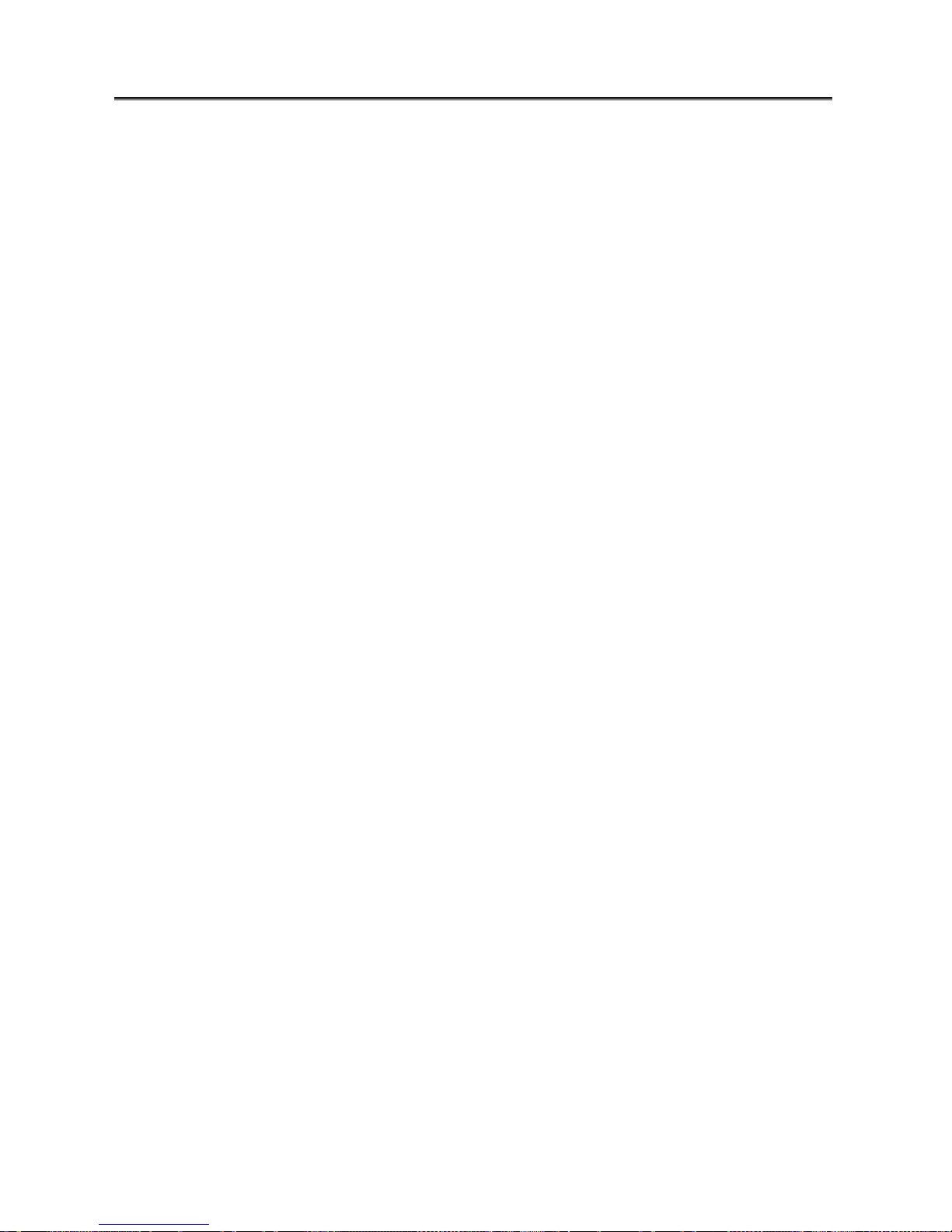
2
Wichtige Schutzmaßnahmen
1. Lesen Sie die Anweisungen
Lesen Sie vor der Inbetriebnahme des Geräts die Sicherheits-und Bedienungsanweisungen durch.
2. Bewahren Sie die Anweisungen auf
Die Sicherheits-und Bedienungsanweisungen sollten zum Nachschlagen aufbewahrt werden.
3. Reinigung
Trennen Sie das Gerät vor der Reinigung vom Stromnetz. Verwenden Sie keine flüssigen Reinigungsmittel oder
Sprays. Verwenden Sie zur Reinigung ein feuchtes, weiches Tuch.
4. Zusatzgeräte
Verwenden Sie keine vom Hersteller nicht genehmigten Zusatzgeräte, da es dabei zu Bränden, Stromschlägen
oder Verletzungen kommen kann.
5. Wasser und/oder Feuchtigkeit
Verwenden Sie das Gerät nicht in Wassernähe, und vermeiden Sie jeglichen Kontakt des Geräts mit Wasser.
6. Zubehör
Stellen Sie das Gerät nicht auf einen instabilen Wagen, Ständer oder Tisch. Das Gerät kann herabfallen, was
zu schwerwiegenden Verletzungen und schwerwiegenden Beschädigungen des Geräts führen kann.
Das Gerät auf dem fahrbaren Untersatz muss mit Vorsicht bewegt werden. Scharfe Bremsungen, übermäßige
Kraftanwendung oder unebene Oberflächen können dazu führen, dass Gerät und fahrbarer Untersatz umkippen.
Stellen Sie dieses Gerät nicht in geschlossenen Räumen auf. Es ist eine ausreichende Belüftung zu gewährleisten,
um ein Ansteigen der Umgebungstemperatur zu verhindern, die zu Fehlfunktionen oder Feuergefahr führen kann.
7. Stromversorgung
Das Gerät darf nur an die auf dem Kennzeichnungsetikett angegebene Stromversorgung angeschlossen werden.
Wenden Sie sich an den Händler oder das örtliche Stromversorgungsunternehmen, wenn Sie sich über die
vorhandene Stromversorgung nicht sicher sind.
8. Netzkabel
Bevor das Gerät bewegt wird oder Wartungsarbeiten ausgeführt werden, müssen das Netzkabel und andere
Anschlüsse getrennt werden.
9. Blitzschlag
Trennen Sie das Gerät bei Gewittern oder wenn es längere Zeit nicht beaufsichtigt oder genutzt wird vom Stromnetz,
und trennen Sie auch das angeschlossene Antennen-oder Kabelsystem. Dadurch wird eine Beschädigung des
Geräts durch Blitzschlag und Überspannungen im Stromnetz verhindert.
10. Überlastung
Überlasten Sie Steckdosen und Verlängerungskabel nicht, da dies zu Bränden und Stromschlägen führen kann.
11. Gegenstände und Flüssigkeiten
Stecken Sie niemals irgendwelche Gegenstände durch die Öffnungen in das Gerät, da sie Stellen mit gefährlichen
Spannungen berühren oder Bauteile kurzschließen und einen Brand oder Stromschlag verursachen können.
Schütten Sie niemals Flüssigkeiten auf das Gerät.
12. Wartung
Versuchen Sie niemals, das Gerät selbst zu warten. Überlassen Sie jegliche Wartung qualifiziertem Wartungspersonal.
13. Schäden, die eine Wartung erfordern
Tritt eine der im Folgenden beschriebenen Situationen auf, trennen Sie das Gerät vom Stromnetz, und überlassen
Sie die Wartung qualifiziertem Wartungspersonal:
A. Bei einer Beschädigung des Netzkabels oder Netzsteckers.
B. Wenn Flüssigkeiten oder Gegenstände in das Gerät eingedrungen sind.
C. Wenn das Gerät Regen oder Wasser ausgesetzt war.
D. Stellen Sie nur die Bedienelemente ein, die in der Bedienungsanweisung beschrieben werden, wenn das
Gerät bei Befolgung der Bedienungsanweisungen nicht normal arbeitet, da eine falsche Einstellung anderer
Bedienelemente zu Schäden führen kann und oft umfangreiche Arbeiten eines qualifizierten Technikers
erforderlich macht, um den normalen Betrieb des Geräts wiederherzustellen.
E. Wenn das Gerät fallen gelassen wurde oder das Gehäuse beschädigt ist.
F. Wenn das Gerät eine deutliche Änderung der Leistungsdaten aufzeigt.
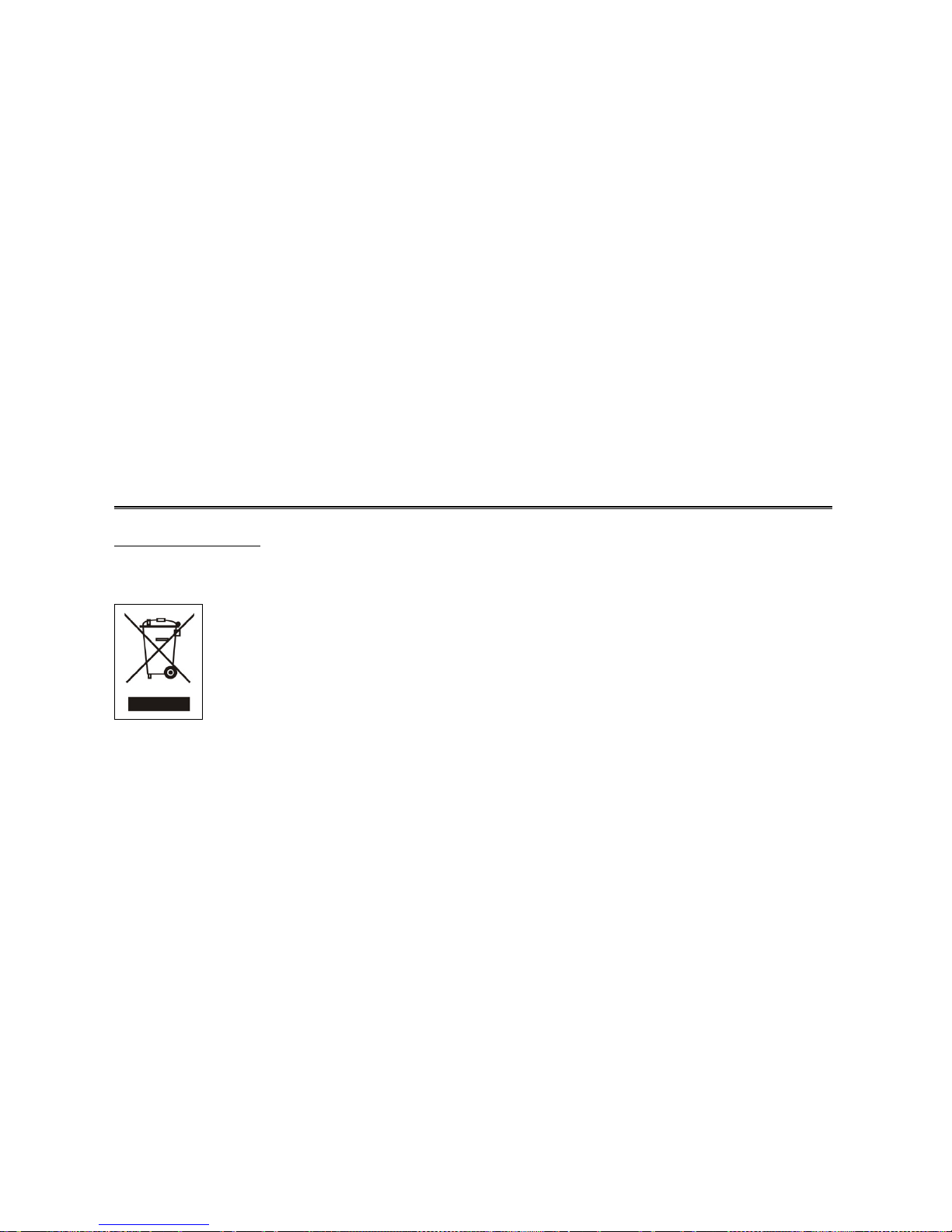
3
14. Ersatzteile
Vergewissern Sie sich beim Einbau von Ersatzteilen, dass Wartungstechniker die vom Hersteller angegebenen
Ersatzteile verwenden bzw. solche mit gleichen Eigenschaften wie das Originalteil. Nichtgenehmigte Austauschteile
können zu Bränden, Stromschlägen oder anderen gefährlichen Situationen führen.
15. Sicherheitsüberprüfung
Bitten Sie die Wartungstechniker nach Abschluss der Wartungsarbeiten oder der Reparatur sicherzustellen, dass
sich das Gerät in einem einwandfreien Betriebszustand befindet.
16. Installation vor Ort
Die Installation sollte von qualifiziertem Wartungspersonal durchgeführt werden und muss den örtlichen
Bestimmungen entsprechen.
17. Richtige Batterien
Vorsicht: Wird ein falscher Batterietyp eingesetzt, besteht Explosionsgefahr. Entsorgen Sie gebrauchte Batterien
entsprechend den Anweisungen.
18. Tmra Umgebungstemperatur (Tmra)
Die vom Hersteller empfohlene maximale Umgebungstemperatur (Tmra) für das Gerät muss angegeben werden,
damit der Kunde und die Person, die die Installation durchführt, eine geeignete maximale Betriebsumgebung
für das Gerät bestimmen können.
Entsorgung
WEEE (Elektromüll)
Korrekte Entsorgung dieses Produkts
(Anzuwenden in den Ländern der Europäischen Union und anderen europäischen Ländern mit einem separaten Sammelsystem)
Die Kennzeichnung auf dem Produkt bzw. auf der dazugehörigen Literatur gibt an, dass es nach seiner Lebensdauer nicht
zusammen mit dem normalen Haushaltsmüll entsorgt werden darf. Entsorgen Sie dieses Gerät bitte getrennt von anderen
Abfällen, um der Umwelt bzw. der menschlichen Gesundheit nicht durch unkontrollierte Müllbeseitigung zu schaden. Recyceln
Sie das Gerät, um die nachhaltige Wiederverwertung von stofflichen Ressourcen zu fördern.
Private Nutzer sollten den Händler, bei dem das Produkt gekauft wurde, oder die zuständigen Behörden kontaktieren, um in
Erfahrung zu bringen, wie sie das Gerät auf umweltfreundliche Weise recyceln können.
Gewerbliche Nutzer sollten sich an Ihren Lieferanten wenden und die Bedingungen des Verkaufsvertrags konsultieren. Dieses
Produkt darf nicht zusammen mit anderem Gewerbemüll entsorgt werden.
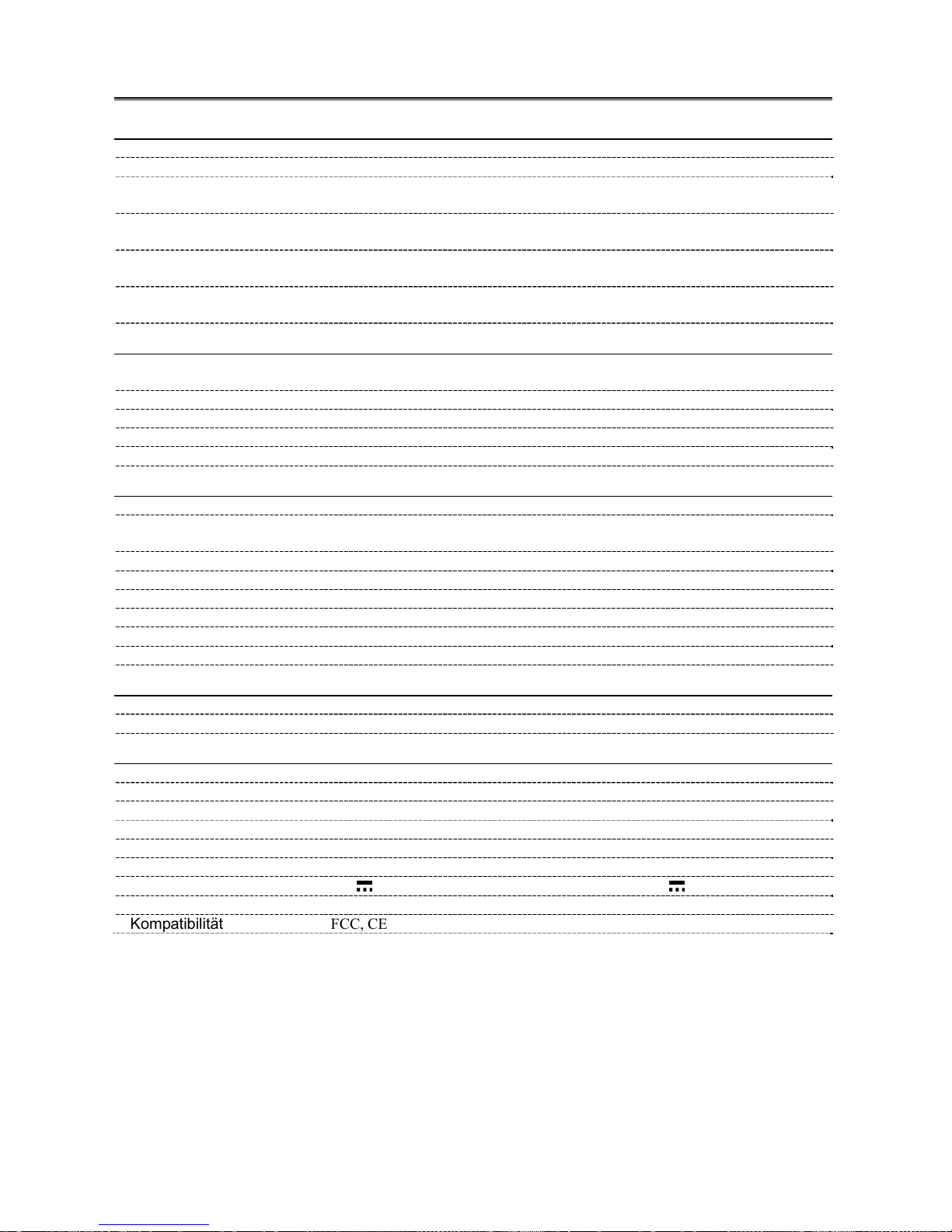
4
Technische Daten
Video
Signalformat
NTSC oder PAL (Automatische Erkennung)
Videoeingang
BAS: 4/8 Eingänge, 1 Vp-p, mit autom. Abschluss, 75 Ohms
Monitorausgänge
HDMI: 1 HDMI
VGA: 1
Videoauflösung
HDMI: 1920x1080, 1440x900, 1280x1024
VGA: 1920x1080, 1440x900, 1280x1024
Aufnahme-gesch
windigkeit
Echtzeit: 240ips (NTSC), 200ips (PAL) @ D1 (8-Kanal-Modell)
Echtzeit: 120ips (NTSC), 100ips (PAL) @ D1 (4-Kanal-Modell)
Wiedergabe-gesch
windigkeit
Vollduplex: 240ips (NTSC), 200ips (PAL) @ CIF (8-Kanal-Modell)
Vollduplex: 120ips (NTSC), 100ips (PAL) @ D1 (4-Kanal-Modell)
Eingänge/Ausgänge
Alarmeingang
4/8 Anschlüsse, programmierbar als NC oder NO, 2,4V (NC) oder 0,3V (NO)
Schwellenwert, 5VDC
Alarmausgang
1 Relaisausgang, Anschlussklemmblöcke, 1A@30VDC (NO)
Interner Summer
80 dB bei 10 cm
Netzwerkkonnektivität
10/100 Mbps, 1 Gbps Ethernet (RJ-45)
Texteingabe
POS-Schnittstelle, ATM-Schnittstelle
Anschlüsse
Videoeingang
BAS: 4/8 BNC
Monitorausgang
HDMI: 1 HDMI
VGA: 1 VGA
Alarmeingang/-ausgang
Anschlussklemmblöcke
Ethernet-Anschluss
RJ-45
serieller RS232-Anschluss
Anschlussklemmblock mit 2 Anschlüssen
serieller RS485-Anschluss
Anschlussklemmblock mit 2 Anschlüssen
IR-Anschluss
1 an der Fernbedienung
USB-Anschluss
2 (USB 2.0)
Speicher
Hauptspeicher
SATA-Festplattenlaufwerk
Sekundärer Speicher
USB-Festplattenlaufwerk oder Flashlaufwerk
Allgemeines
Abmessungen
265mm (B) x 52mm (H) x 191mm (T)
Gerätegewicht
1,48kg
Versandgewicht
2,73kg
Versandabmessungen
355mm (B) x 103mm (H) x 340mm (T)
Betriebstemperatur
5 °C bis 40 °C
Betriebsluftfeuchtigkeit
0 % bis 90 %
Stromversorgung
12V , 2A (Netzteil: 100-240V~, 50/60Hz, 1,5A, 12V , 5A)
Stromverbrauch
Max. 25W
Kompatibilität
FCC, CE
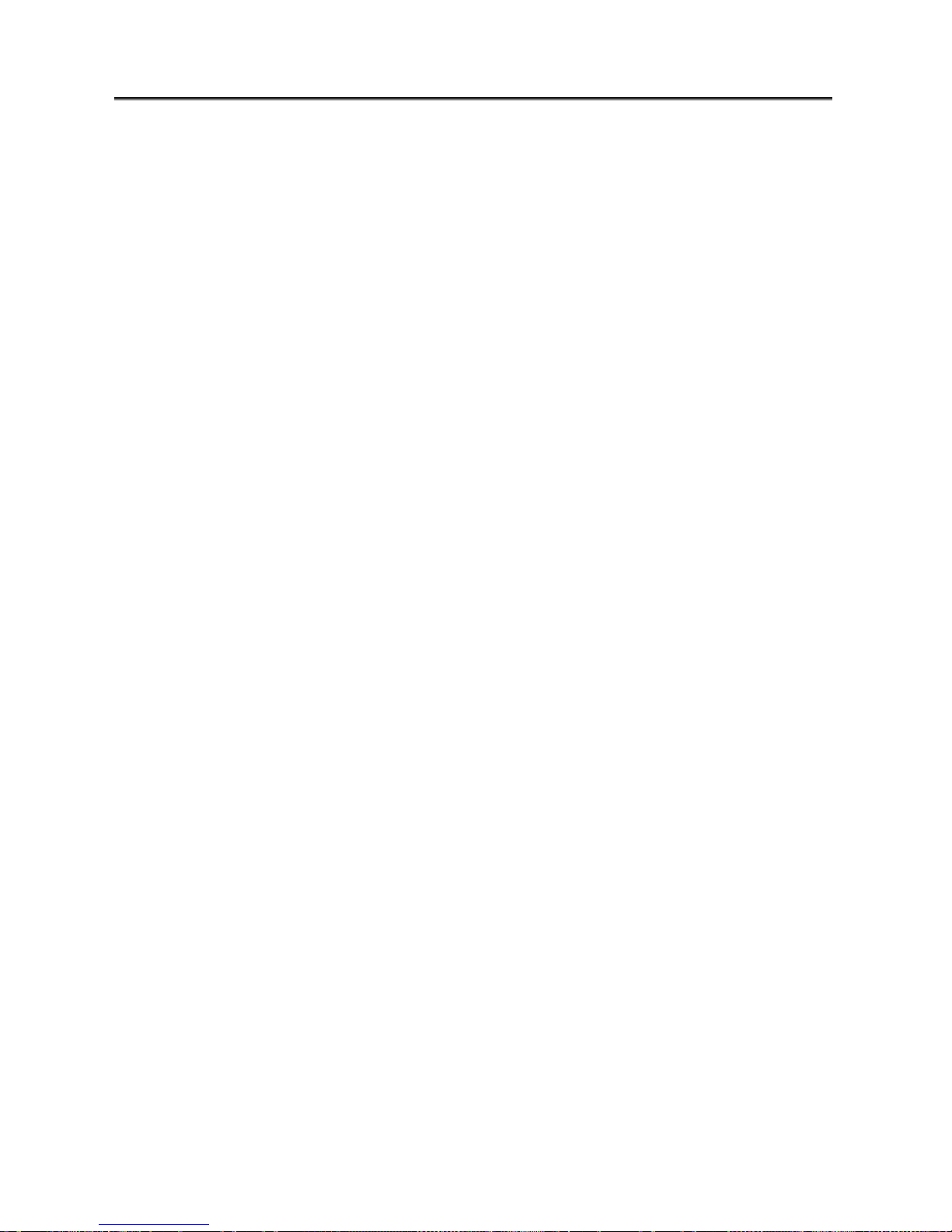
5
Seiten Für Inhaltsverzeichnis
Installation ........................................................................................................................................ 7
Videoeingäng ................................................................................................................................ 7
Alarmeingänge/Alarmausgang ..................................................................................................... 7
Schalter für Werkeinstellungen ..................................................................................................... 8
Videoausgang ............................................................................................................................... 8
Netzwerkanschluss ....................................................................................................................... 8
RS232 Anschluss ......................................................................................................................... 8
RS485 Anschluss ......................................................................................................................... 8
Netzkabelanschluss ...................................................................................................................... 9
Konfiguration .................................................................................................................................... 9
Bedienelemente und LEDs auf der Gerätevorderseite ................................................................. 9
Infrarot-Fernbedienung ............................................................................................................... 12
Einschalten des Geräts............................................................................................................... 14
Herunterfahren des Systems ...................................................................................................... 14
Ersteinrichtung ............................................................................................................................ 14
Konfigurationsassistent............................................................................................................... 15
Bedienung ...................................................................................................................................... 18
Liveüberwachung........................................................................................................................ 18
Durchsuchen von Videos ............................................................................................................ 19
Remote Program ............................................................................................................................ 21
WebGuard .................................................................................................................................. 21
iRAS ............................................................................................................................................ 21
RAS Mobile ................................................................................................................................. 22
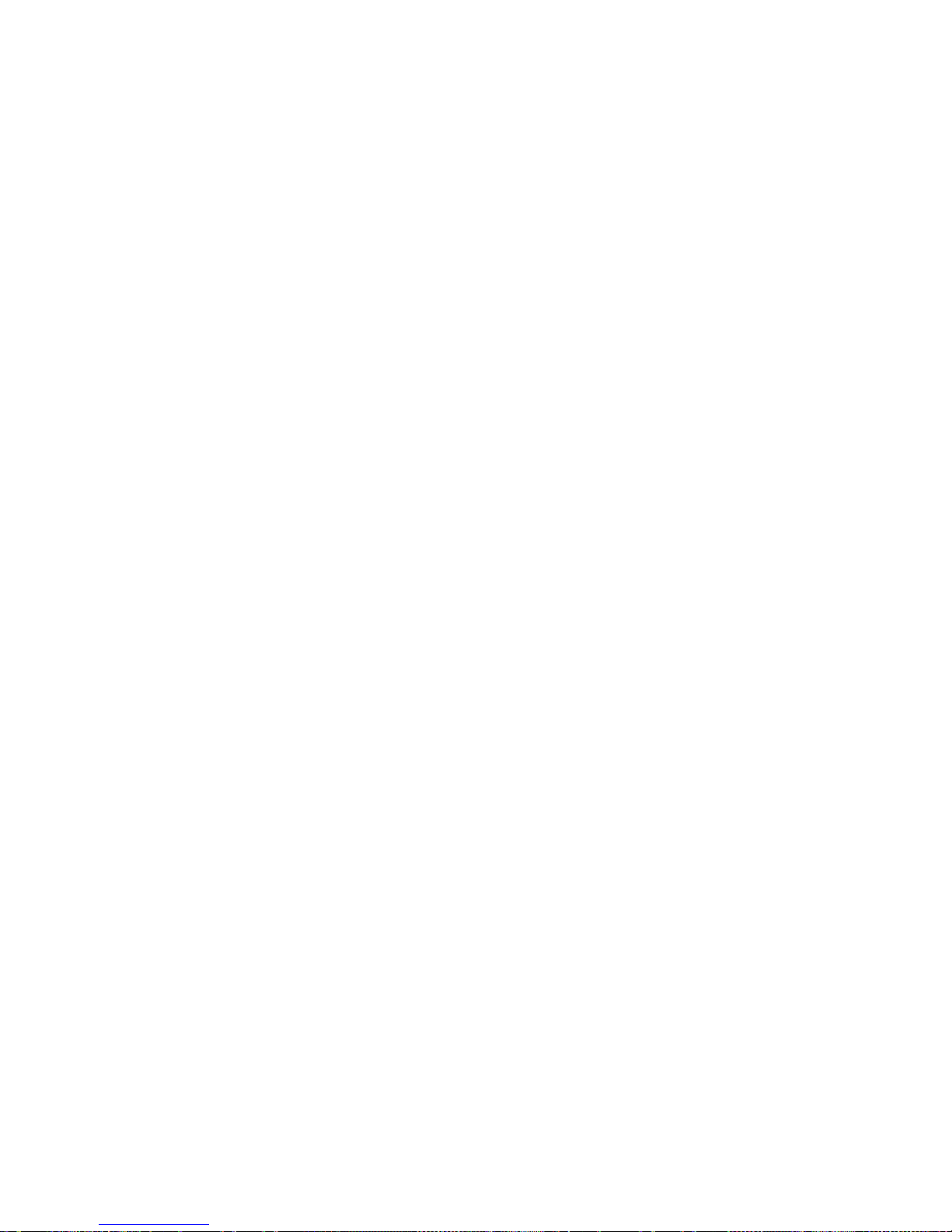
6
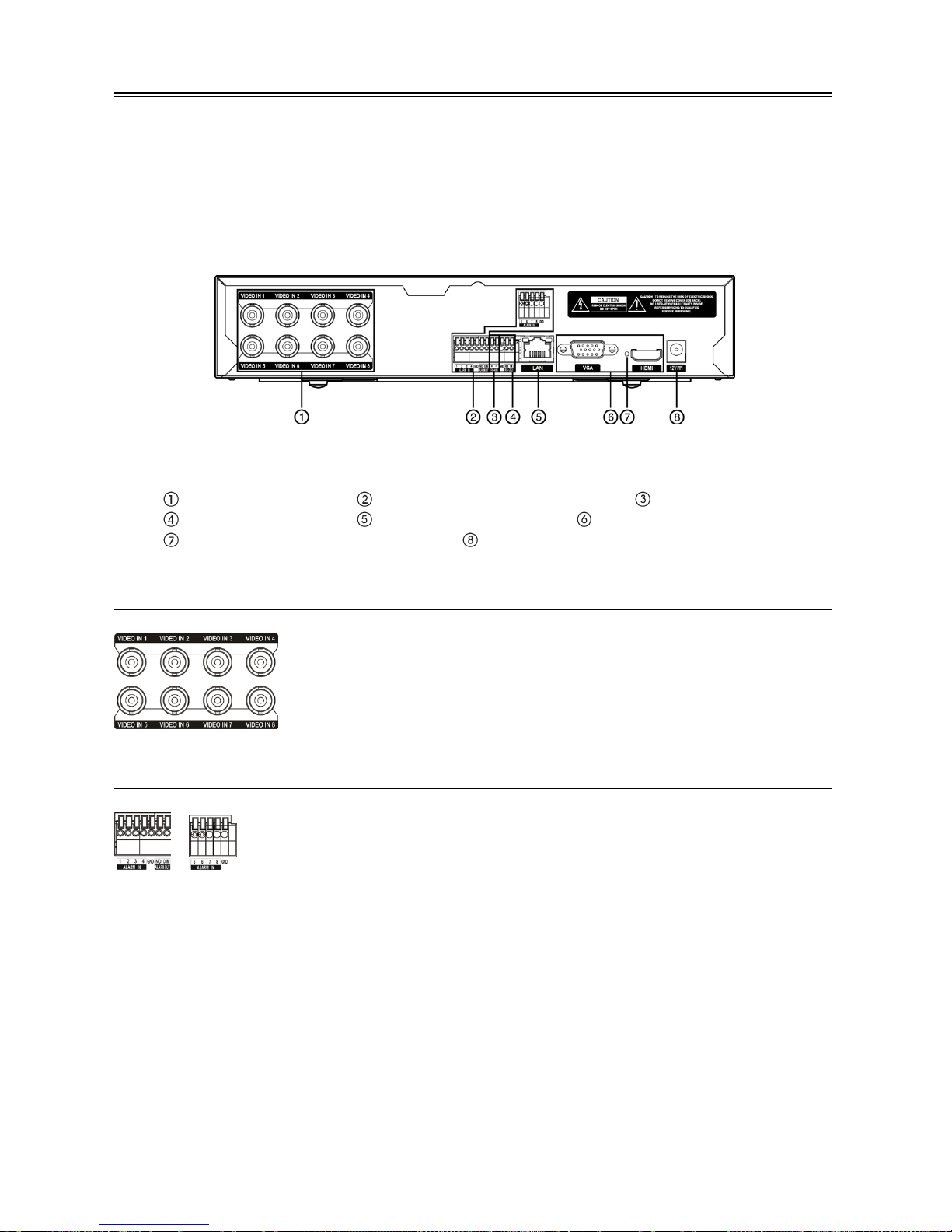
7
Installation
Für die Installation des DVR benötigen Sie keine speziellen Werkzeuge. Angaben zu anderen zum System
gehörenden Komponenten finden Sie in den jeweiligen Installationshandbüchern.
Der DVR kann sowohl mit NTSC-als auch mit PAL-Geräten verwendet werden.
HINWEIS: NTSC-und PAL-Geräte können nicht gleichzeitig verwendet werden. So ist es z.B. nicht möglich,
eine PAL-Kamera mit einem NTSC-Monitor zu verwenden.
< Rückseite des 8-Kanal-DVR >
Videoeingäng Alarmeingänge/Alarmausgang RS485 Anschluss
RS232 Anschluss Netzwerkanschluss Videoausgang
Schalter für Werkeinstellungen Netzkabelanschluss
Videoeingäng
Alarmeingänge/Alarmausgang
Alarm 1 bis 8 (Alarmeingänge): Mithilfe externer Geräte können Sie dem DVR Signale geben, sodass er auf
Ereignisse reagiert. So können Sie z. B. mechanische oder elektrische Schalter an die Alarm In-Anschlüsse
(Alarmeingänge) und die GND-Anschlüsse (Masse) anschließen. Die Schwellenspannung elektrischer Schalter
für NC (Ruhekontakt) liegt über 2,4V und für NO (Arbeitskontakt) unter 0,3V und sollte für wenigstens 0,5
Sekunden stabil sein, um erkannt zu werden. Der Spannungsbereich des Alarmeingangs reicht von 0V bis 5V.
GND (Masse): Schließen Sie die Masse des Alarmeingangs und/oder Alarmausgangs an den GND-Anschluss an.
HINWEIS: Alle mit GND gekennzeichneten Anschlüsse verfügen über eine gemeinsame Masse.
Verbinden Sie die Videoquellen und die VIDEO IN-BNC-Anschlüsse mithilfe
von Koaxialkabeln.
HINWEIS: Zum Anschließen eines Kabels an der Alarmsteckerleiste drücken Sie
die Taste nach unten, führen den Draht in die Öffnung unterhalb der Taste ein und
lassen die Taste wieder los. Ziehen Sie dann einmal vorsichtig am Draht, um zu
überprüfen, ob er fest angeschlossen ist. Um den Draht wieder zu lösen, drücken
Sie wieder die oben genannte Taste, ziehen den Draht heraus und lassen die Taste
wieder los.
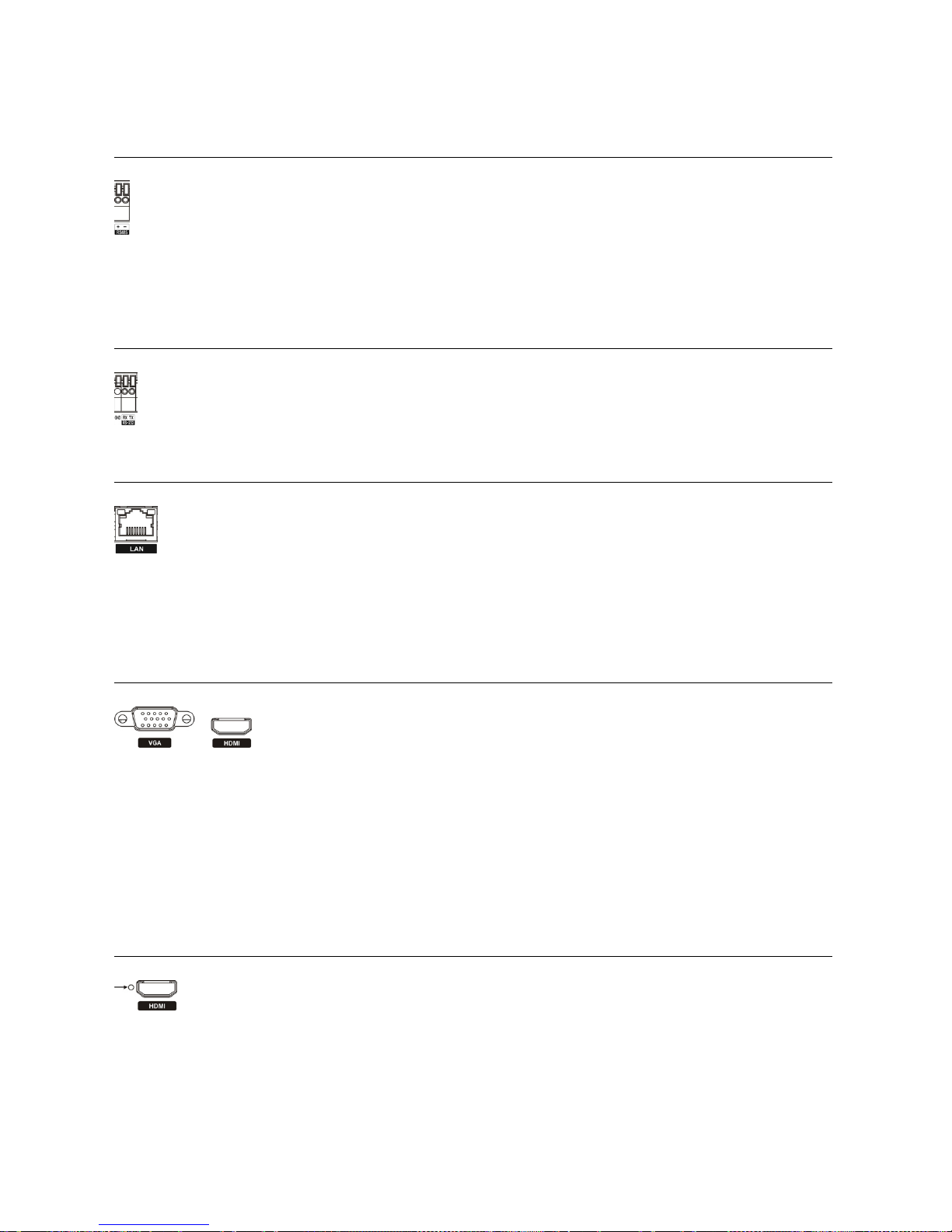
8
NO (Normal Offen): Schließen Sie das Gerät an die Anschlüsse COM und NO (Normal Offen) an. NO ist ein
Relaisausgang, der um 1A bei 30V GS (NO) sinkt.
RS485 Anschluss
RS232 Anschluss
Netzwerkanschluss
ACHTUNG: Der Netzwerkstecker ist nicht geeignet für Verbindungen mit Kabeln oder Leitungen,
die für den Freiluftbetrieb vorgesehen sind.
Videoausgang
Den VGA-Anschluss können Sie verwenden, um einen Standard Multi-Sync-Computermonitor als Ihren
Hauptmonitor anzuschließen. Verwenden Sie das mit dem Monitor gelieferte Kabel zum Anschluss an den DVR.
Mit dem mitgelieferten HDMI-Anschluss (High-Definition Multimedia Interface) können einen HDMI-Monitor
als Ihren Hauptmonitor verwenden.
Schalter für Werkeinstellungen
ACHTUNG: Bei Betätigung des Schalters gehen sämtliche von Ihnen vorgenommenen
Einstellungen verloren.
Um das Gerät auf die Werkeinstellungen zurückzusetzen benötigen Sie eine gerade gebogene Büroklammer:
1. Schalten Sie den DVR aus.
Der DVR kann remote über ein externes Gerät oder ein Steuersystem, z. B. eine Bedientastatur,
gesteuert werden. Dabei werden im Halbduplexbetrieb Kommunikationssignale an den RS-485Anschluss gesendet. Der RS-485-Anschluss kann auch zur Steuerung von Schwenk-, Kipp-und
Zoomkameras (PTZ; Pan=Schwenken, Tilt=Kippen, Zoom=Zoomen) verwendet werden. Verbinden
Sie die Anschlüsse RX+/TX+ und RX-/TX- des Steuersystems mit den entsprechenden Anschlüssen
+ und – des DVR.
Für den Anschluss einer Fernbedienungstastatur ist das Gerät mit einem RS232-Anschluss ausgestattet.
Außerdem können Sie PTZ-Kameras oder Texteingabegeräte an den RS232-Anschluss anschließen.
Der DVR kann über den 10Mb/100Mb/1Gb-Ethernet-Anschluss in ein Netzwerk eingebunden
werden. Schließen Sie ein Cat5-Kabel mit einer RJ-45-Buchse an den DVR-Anschluss an. Der
DVR kann mit einem Computer in ein Netzwerk eingebunden werden, damit die Überwachung,
Suche, Konfiguration und Softwareupgrades remote erfolgen können.
HINWEIS: Schließen Sie den Monitor an, bevor der DVR hochgefahren wird, damit
die Videos auf dem Monitor in derjenigen Auflösung angezeigt werden können,
die Sie bei der Systemkonfiguration eingestellt haben. Wenn Sie sowohl den
HDMI-als auch den VGA-monitorausgang verwenden möchten, sollte einer der
beiden Monitore vor dem Starten des DVR und der andere Monitor nach dem Starten
des DVR angeschlossen werden.
Links vom HDMI-Anschluss befindet sich der Schalter für Werkseinstellungen. Dieser Schalter
wird nur selten verwendet, um sämtliche vorgenommenen Einstellungen wieder auf die
Werkseinstellungen zurückzusetzen.
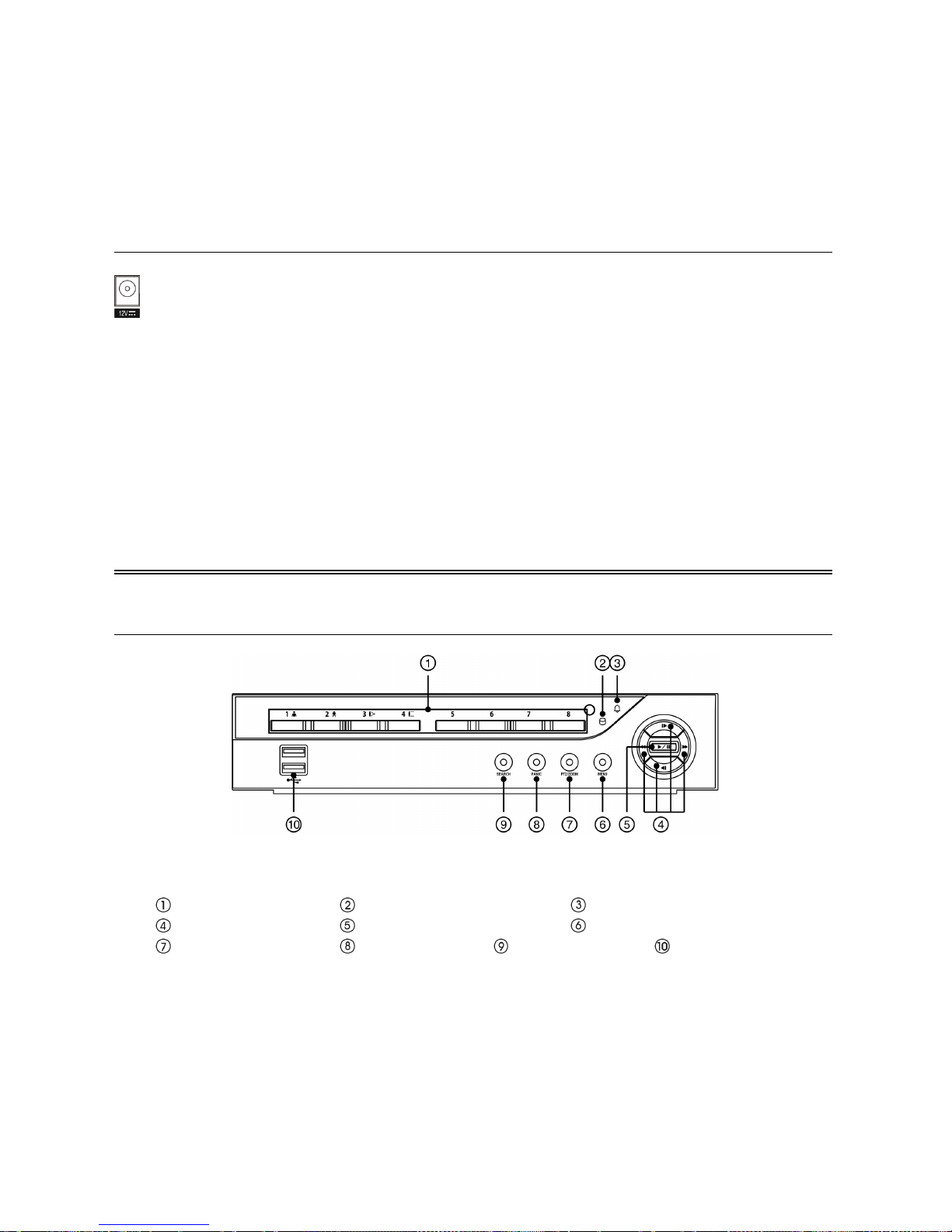
9
2. Schalten Sie ihn wieder ein.
3. Die LED-Anzeige an der Vorderseite blinkt, wenn der DVR initiiert wird. Wenn die LED-Anzeigen auf
der Vorderseite blinken, drücken Sie mit der Spitze der gerade gebogenen Büroklammer in die nicht
gekennzeichnete Öffnung links neben dem HDMI-Anschluss.
4. Halten Sie den Schalter gedrückt, bis der interne Summer des DVR zweimal ertönt.
5. Entfernen Sie die Büroklammer vom Schalter für Werkeinstellungen. Nun wurden alle Einstellungen des
DVR auf die Werkeinstellungen zurückgesetzt.
Netzkabelanschluss
VORSICHT: VERLEGEN SIE NETZKABEL SO, DASS SIE KEINE STOLPERFALLEN
DARSTELLEN. STELLEN SIE SICHER, DASS DAS NETZKABEL NIRGENDS
EINGEKLEMMT IST ODER SICH AN MÖBELN ABNUTZEN KANN. VERLEGEN
SIE NETZKABEL NIEMALS UNTER TEPPICHEN.
DAS NETZKABEL ENTHÄLT EINEN ERDKONTAKT. NEHMEN SIE AM STECKER
KEINE ÄNDERUNGEN VOR, WENN AN DER STECKDOSE KEIN
ERDUNGSANSCHLUSS VORHANDEN IST. ÜBERLASTEN SIE DEN STROMKREIS
NICHT, INDEM SIE ZU VIELE GERÄTE AN EINEM STROMKREIS ANSCHLIESSEN.
Konfiguration
Bedienelemente und LEDs auf der Gerätevorderseite
< Gerätevorderseite des 8-Kanal-DVR >
Kameratasten LED-Anzeige HDD LED-Anzeige Alarm
Pfeiltasten
Taste Wiedergabe/Pause Taste Menü
Taste PTZ/Zoom Taste Panik Taste Suchen USB-Anschluss
Verbinden Sie den Stecker des Adapters mit dem DVR, verbinden Sie dann das Netzkabel mit dem
Adapter und der Steckdose.
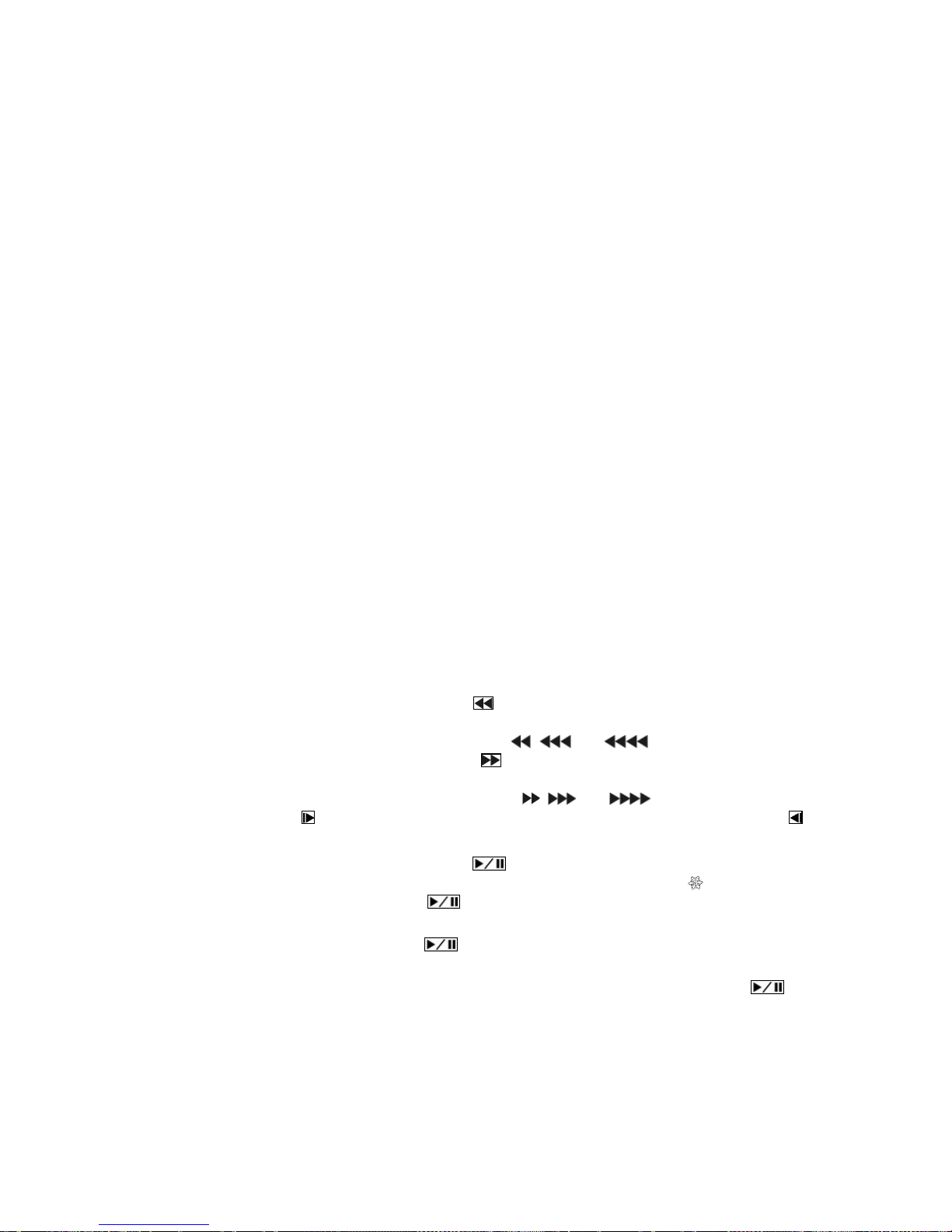
10
HINWEIS: Es ist keine separate Alarm-Taste vorhanden. Wenn ein Alarm aktiviert ist, werden der Alarmausgang
sowie der interne Summer durch Drücken einer beliebigen Taste an der Gerätevorderseite
oder der Fernbedienung zurückgesetzt. Wenn Sie sich im Menü befinden oder das Gerät im
PTZ-Modus ist, müssen Sie erst das Menü verlassen bzw. den PTZ-Modus beenden, um den
Alarmausgang zurückzusetzen.
Der Infrarotsensor des DVR befindet sich links neben der Festplatten-LED. Achten Sie darauf,
dass der Sensor durch nichts blockiert wird, weil die Fernbedienung sonst nicht korrekt funktioniert.
Wenn Sie drahtlose Kommunikationseinheiten (wie Wi-Fi oder Bluetooth) in der Nähe des DVR
verwenden, funktioniert die Fernsteuerung möglicherweise nicht einwandfrei.
Verwenden Sie die USB-Maus (nicht im Lieferumfang enthalten) zum Navigieren durch die
Bildschirme und Menüs, wie Sie das vom Computer gewohnt sind.
Kameratasten
Durch Drücken der einzelnen Kameratasten wird die ausgewählte Kamera im
Vollbildmodus angezeigt, und durch nochmaliges Drücken der Taste wird zwischen
verschiedenen Anzeigeformaten umgeschaltet. Die folgenden Formate sind verfügbar:
BIB, 2x2, 1+5, 1+7 und 3x3. Die Tasten werden auch zur Eingabe von Kennwörtern
verwendet.
Im PTZ-Modus wird der Bildschirm mit der Taste 1 vergrößert, mit der Taste 2
verkleinert, mit der Taste 3 der Nahfokus aktiviert, mit Taste 4 der Fernfokus.
LED-Anzeige HDD
Die LED-Anzeige HDD flackert, wenn der DVR Video auf der Festplatte aufnimmt
oder sucht.
LED-Anzeige Alarm
Die LED-Anzeige Alarm leuchtet, wenn der Alarmausgang oder der interne Summer
aktiviert sind.
Pfeiltasten
Mithilfe dieser Tasten navigieren Sie durch die Menüs und über die
Benutzeroberfläche. Sie können Sie auch zum Ändern von Zahlen verwenden, indem
Sie eine Zahl im Menü markieren und den Wert mit den Pfeil-nach-oben-und der
Pfeil-nach-unten-Tasten erhöhen bzw. verringern.
Die Pfeiltasten werden auch verwendet, um im PTZ-Modus die Schwenk- und
Kippfunktion zu steuern. Wenn Sie sich im Format BIB befinden, wird durch
Drücken der Pfeil-nach-unten- bzw. Pfeil-nach-oben-Tasten die Position des kleinen
Bildschirms im bzw. gegen den Uhrzeigersinn gedreht, und durch Drücken der
Pfeiltasten nach links und rechts können Sie die Bild-im-Bild-Fenstergröße ändern.
Durch Drücken der Taste im Wiedergabemodus werden Videobilder im
Schnellrücklauf wiedergegeben. Durch erneutes Drücken der Taste wechselt die
Wiedergabegeschwindigkeit in
, und . Wenn Sie während der
Videowiedergabe die Taste
drücken, werden die Videobilder im Schnellvorlauf
wiedergegeben. Durch erneutes Drücken der Taste wechselt die
Wiedergabegeschwindigkeit von
, und . Durch Drücken der Taste
im Pausenmodus wird zum nächsten Bild und durch Drücken der Taste zum
vorherigen Bild gewechselt.
Taste
Wiedergabe/Pause
Durch Drücken der Taste
im Liveüberwachungsmodus wird das aktuelle
Livebild eingefroren und auf dem Bildschirm das Symbol
angezeigt. Durch
Drücken der Taste
im Wiedergabemodus wird die Bilder bei normaler
Geschwindigkeit abgespielt oder die Wiedergabe von Video unterbrochen (Pause).
Mithilfe der Taste wählen Sie ein markiertes Element aus bzw. bestätigen
Sie eine Eingabe, die Sie während der Konfiguration vorgenommen haben.
In den Multiview Formaten wird durch Drücken und Halten der Taste
für drei
Sekunden oder länger, der Cameo Modus aufgerufen und die Änderung des Bildschirm
Layouts ermöglicht.
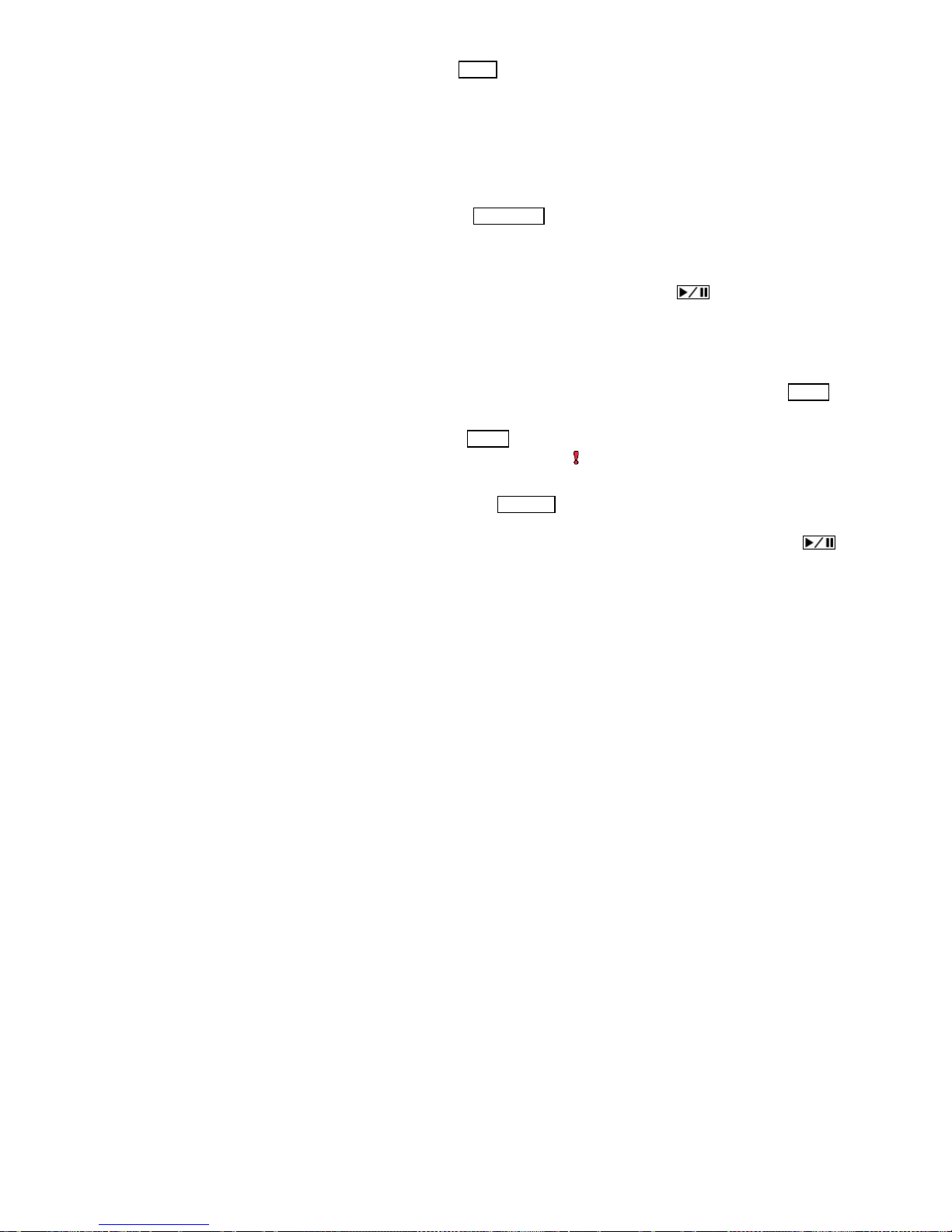
11
Taste Menu Durch Drücken der Taste
MENU (Menü) rufen Sie den Bildschirm Schnellkonfiguration
auf. Sie müssen den zugriffsberechtigten Benutzer und dass Kennwort eingeben,
um auf die Konfiguration zuzugreifen. Durch Drücken dieser Taste schließen Sie
das aktuelle Menü bzw. das Konfigurationsfenster. Durch Drücken der Taste im
Wiedergabemodus wird das Menü Suche angezeigt.
Wenn Sie die Taste im Liveüberwachungsmodus drei Sekunden oder länger gedrückt
halten, werden der Reihe nach Livekanäle angezeigt.
Taste PTZ/Zoom
Durch Drücken der Taste
PTZ/ZOOM im Liveüberwachungsmodus wird der
Zoommodus geöffnet, und durch erneutes Drücken der Taste wird der Zoommodus
geschlossen. Im Zoommodus wird ein Rechteck auf dem Bildschirm angezeigt.
Das Rechteck zeigt den Bereich an, der vergrößert wird. Mit den Pfeiltasten können
Sie das Rechteck verschieben. Durch Drücken der Taste
wird der innerhalb
des Rechtecks liegende Bereich vergrößert.
Im Live-Überwachungsmodus wird durch Drücken und Halten der Taste für drei
Sekunden oder länger der PTZ-Modus aufgerufen, und durch nochmaliges Drücken
und Halten für drei Sekunden oder länger wird der PTZ-Modus wieder verlassen.
Im PTZ-Modus können Sie durch Drücken der Pfeiltasten oder der Taste
MENU
entsprechend konfigurierte Kameras bedienen.
Taste Panik
Durch Drücken der Taste
PANIC (Panik) starten Sie eine Panikaufnahme sämtlicher
Kamerakanäle, während der das Symbol auf dem Bildschirm angezeigt wird.
Drücken Sie die Taste erneut, um die Panikaufnahme anzuhalten.
Taste Suchen
Durch Drücken auf die Taste
SEARCH (Suchen) öffnen Sie den Suchmodus, und
durch erneutes Drücken der Taste schließen Sie den Suchmodus. Wenn Sie den
Suchmodus schließen, wird das Video angehalten. Durch Drücken der Taste
werden Videobilder im normaler Geschwindigkeit wiedergegeben.
Wenn Sie die Taste im Suchmodus mehr als drei Minuten gedrückt halten, können
Sie Videoclips kopieren.
In einem der Mehrfachanzeigeformate wird durch Drücken dieser Taste der
Triplex-Modus aktiviert. Der DVR unterstützt die Triplex-Funktion, d. h. das
gleichzeitige Überwachen, Aufnehmen und Abspielen.
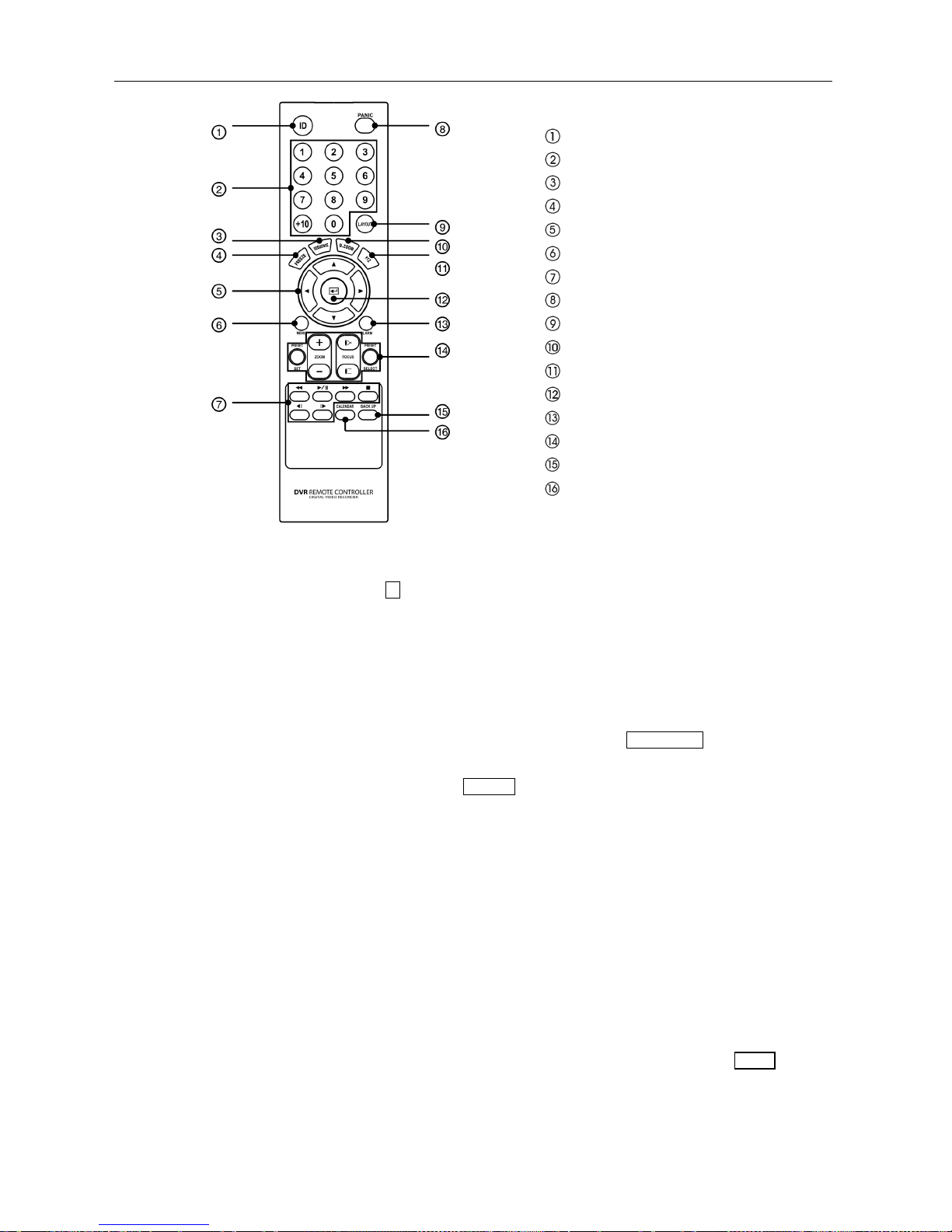
12
Infrarot-Fernbedienung
Taste ID
Kameratasten
Taste Sequenz
Taste Standbild
Pfeiltasten
Taste Menü
Wiedergabetasten
Taste Panik
Taste Layout
Taste Zoom
Taste PTZ
Eingabetaste
Taste Alarm
PTZ-Steuerungstasten
Taste Clip Kopieren
Taste Kalender
Taste ID
Wenn eine DVR-System-ID mit 0 festgelegt ist, wird die Fernbedienung diesen
DVR ohne weitere Schritte steuern. Wenn die System-ID 1 bis 16 beträgt, müssen
Sie die Taste
ID drücken und dann die Zahlentasten (1 bis 16 (+10 und 6)), um diesen
DVR zu steuern. Wenn die System-ID von zwei oder mehr DVR mit 0 festgelegt
ist, werden diese DVR gleichzeitig auf die Steuerung über die Infrarot-Fernbedienung
reagieren.
Kameratasten
Durch Drücken der einzelnen Kameratasten wird die ausgewählte Kamera im
Vollbildmodus angezeigt. Die Tasten werden auch zur Eingabe von Kennwörtern
verwendet.
Taste Sequenz
Wenn Sie im Liveüberwachungsmodus die Taste
SEQUENCE (Sequenz) drücken,
werden der Reihe nach Livekanäle angezeigt.
Taste Standbild
Durch Drücken der Taste
FREEZE (Standbild) fertigen Sie ein Standbild des aktuellen
Livebildschirms an.
Pfeiltasten
Mithilfe dieser Tasten navigieren Sie durch die Menüs und über die Benutzeroberfläche.
Sie können diese Tasten auch zum Ändern von Zahlen verwenden, indem Sie eine
Zahl im Menü markieren und den Wert mit den Pfeil-nach-oben-und der Pfeil-
nach-unten-Tasten erhöhen bzw. verringern. Die Pfeiltasten werden auch verwendet,
um im PTZ-Modus die Schwenk-und Kippfunktion zu steuern.
Wenn Sie sich im Format BIB befinden, wird durch Drücken der
Pfeil-nach-unten-bzw. Pfeil-nach-oben-Tasten die Position des kleinen Bildschirms
im bzw. gegen den Uhrzeigersinn gedreht.
Durch Drücken der Pfeil-nach-links-bzw. Pfeil-nach-rechts-Taste im
Liveüberwachungs-oder Suchmodus können Sie sich durch die Bildschirmseiten
bewegen.
Taste Menü
Drücken Sie im Liveüberwachungs-und Suchmodus auf die Taste
MENU (Menü),
und die Menüsymbole werden am rechten Bildschirmrand angezeigt. Durch Drücken
der Taste wird das Menü auch wieder ausgeblendet. Durch Drücken der Taste während
der Menükonfiguration schließen Sie das aktuelle Menü bzw. Konfigurationsfenster.
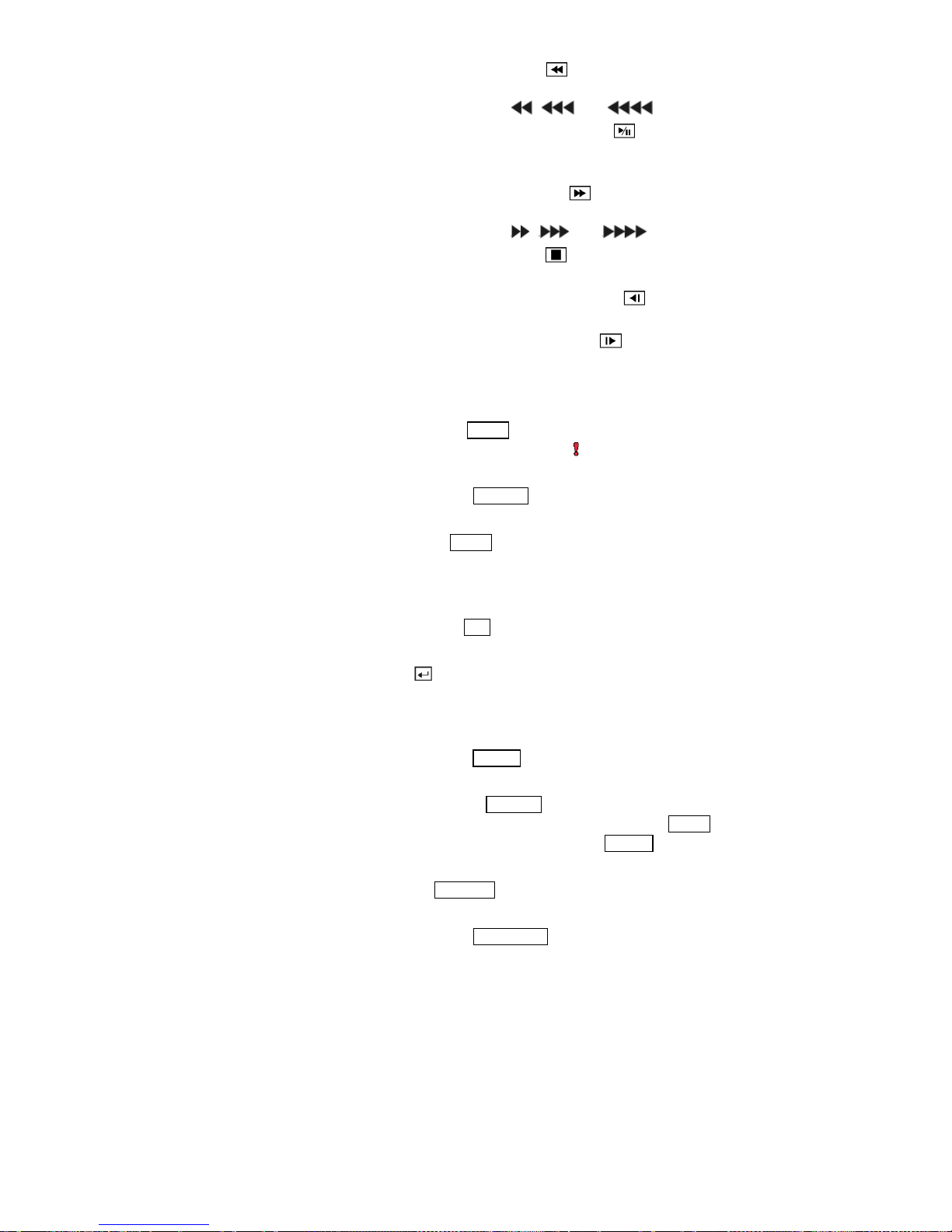
13
Wiedergabetasten
Rücklauf: Durch Drücken der Taste
werden Videobilder im Schnellrücklauf
wiedergegeben. Durch erneutes Drücken der Taste wechselt die
Wiedergabegeschwindigkeit in
, und .
Wiedergabe/Pause: Durch Drücken der Taste
können Sie Video in normaler
Geschwindigkeit wiedergeben und bei nochmaligem Drücken der Taste während
der Wiedergabe wird die Wiedergabe unterbrochen (Pause).
Schnellvorlauf: Durch Drücken der Taste werden Videobilder im Schnellvorlauf
wiedergegeben. Durch erneutes Drücken der Taste wechselt die
Wiedergabegeschwindigkeit in
, und .
Ende: Durch Drücken auf die Taste wird die Wiedergabe angehalten und in
den Modus Liveüberwachung gewechselt.
Rücklauf: Wenn Sie im Pausenmodus die Taste drücken, wechselt das Gerät
zum vorherigen Bild.
Vorlauf: Wenn Sie im Pausenmodus die Taste drücken, wechselt das Gerät zum
nächsten Bild.
Durch Drücken einer der Wiedergabetasten im Liveüberwachungsmodus wird der
Suchmodus geöffnet.
Taste Panik
Durch Drücken der Taste
PANIC (Panik) starten Sie eine Panikaufnahme sämtlicher
Kamerakanäle, während der das Symbol auf dem Bildschirm angezeigt wird.
Drücken Sie die Taste erneut, um die Panikaufnahme anzuhalten.
Taste Layout
Durch Drücken der Taste
LAYOUT wechseln Sie zwischen den verschiedenen
Anzeigeformaten. Die folgenden Formate sind verfügbar: 3x3, 1+7, 1+5, 2x2 und BIB.
Taste Zoom
Drücken Sie die Taste
ZOOM, um das aktuell auf dem Bildschirm angezeigte Bild
zu vergrößern. Dabei wird vorübergehend ein BIB mit einem Rechteck angezeigt,
womit der vergrößerte Bereich auf dem Bildschirm angezeigt wird. Sie können
die Pfeiltasten benutzen, um das Rechteck in einen anderen Bereich zu bewegen.
Taste PTZ
Durch Drücken der Taste
PTZ öffnen Sie den PTZ-Modus (zum Schwenken/Kippen/
Zoomen), über den Sie korrekt konfigurierte Kameras steuern können.
Eingabetaste
Mithilfe der Taste
(Eingabe) wählen Sie ein markiertes Element aus bzw. bestätigen
Sie eine Eingabe, die Sie während der Konfiguration vorgenommen haben. Diese
Taste wird auch verwendet, um im Liveüberwachungs-oder Suchmodus den CameoModus zu öffnen.
Taste Alarm
Durch Drücken der Taste
ALARM werden die Ausgänge des DVR (einschließlich
interner Summer während eines Alarms) zurückgesetzt.
PTZSteuerungstasten
Im PTZ-Modus werden die
PRESET-Tasten verwendet, um Voreinstellungen zu
speichern und eine voreingestellte Ansicht zu laden, die ZOOM-Tasten werden für
die Vergrößerung und Verkleinerung und die FOCUS-Tasten für Nahfokus und
Fernfokus verwendet.
Taste Clip Kopieren
Wenn Sie die Taste
BACK UP (Clip Kopieren) drücken, können Sie Videoclips
kopieren.
Taste Kalendar
Durch Drücken der Taste
CALENDAR (Kalender) im Wiedergabemodus wird die
Kalendersuche angezeigt.
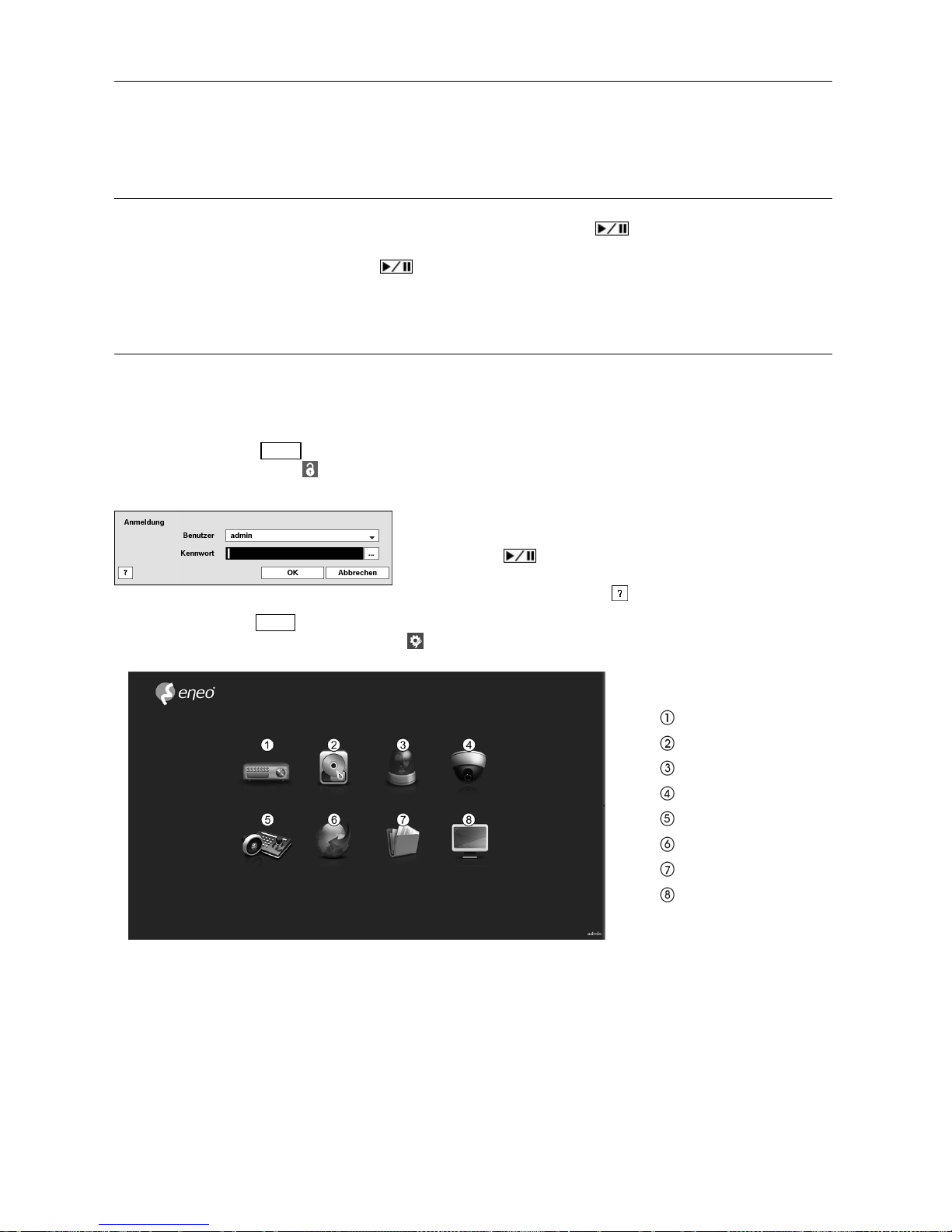
14
Einschalten des Geräts
Durch Anschließen des Netzkabels an den DVR wird das Gerät eingeschaltet. Es dauert ca. 50 Sekunden, bis
das Gerät startbereit ist.
Herunterfahren des Systems
Markieren Sie im Systemmenü Herunterfahren, und drücken Sie die Taste . Sie werden auf dem Bildschirm
Herunterfahren aufgefordert, zu bestätigen, ob Sie das System wirklich herunterfahren wollen. Nachdem Sie
Herunterfahren markiert und die Taste
gedrückt haben, wird auf einem Bildschirm angezeigt, wann Sie
das System ausschalten können.
Ersteinrichtung
Vor der Inbetriebnahme des DVR sollten Sie die Ersteinstellungen vornehmen. Dazu zählen z. B. Uhrzeit und Datum,
Anzeigesprache, Kameraeinstellungen, Fernbedienung, Aufnahmemodus, Netzwerk-und Kennworteinstellungen.
Für die Konfiguration des DVR stehen verschiedene Bildschirme und Fenster zur Verfügung.
Drücken Sie die Taste MENU oder bewegen Sie den Mauszeiger auf den rechten Bildschirmrand und wählen Sie
im Menü Liveüberwachung (Anmeldung), um die Konfigurationsbildschirme zu öffnen. Der Bildschirm
Anmeldung wird angezeigt.
Drücken Sie die Taste MENU auf der Vorderseite oder bewegen Sie den Mauszeiger auf den rechten Bildschirmrand
und wählen Sie im Menü Liveüberwachung (Konfiguration), um den Konfigurationsbildschirm zu öffnen.
System
Aufnahme
Ereignis
Kamera
Geräte
Netzwerk
Benachrichtigung
Anzeige
Wählen Sie einen Benutzer aus und geben Sie das Kennwort
durch Drücken der entsprechenden Kameratasten ein, und drücken
Sie die Taste
. Es gibt kein Standardkennwort, wenn sich der
admin-Benutzer das erste Mal anmeldet. Wenn Sie das Kennwort
nicht wissen, klicken Sie auf
für Hilfe.
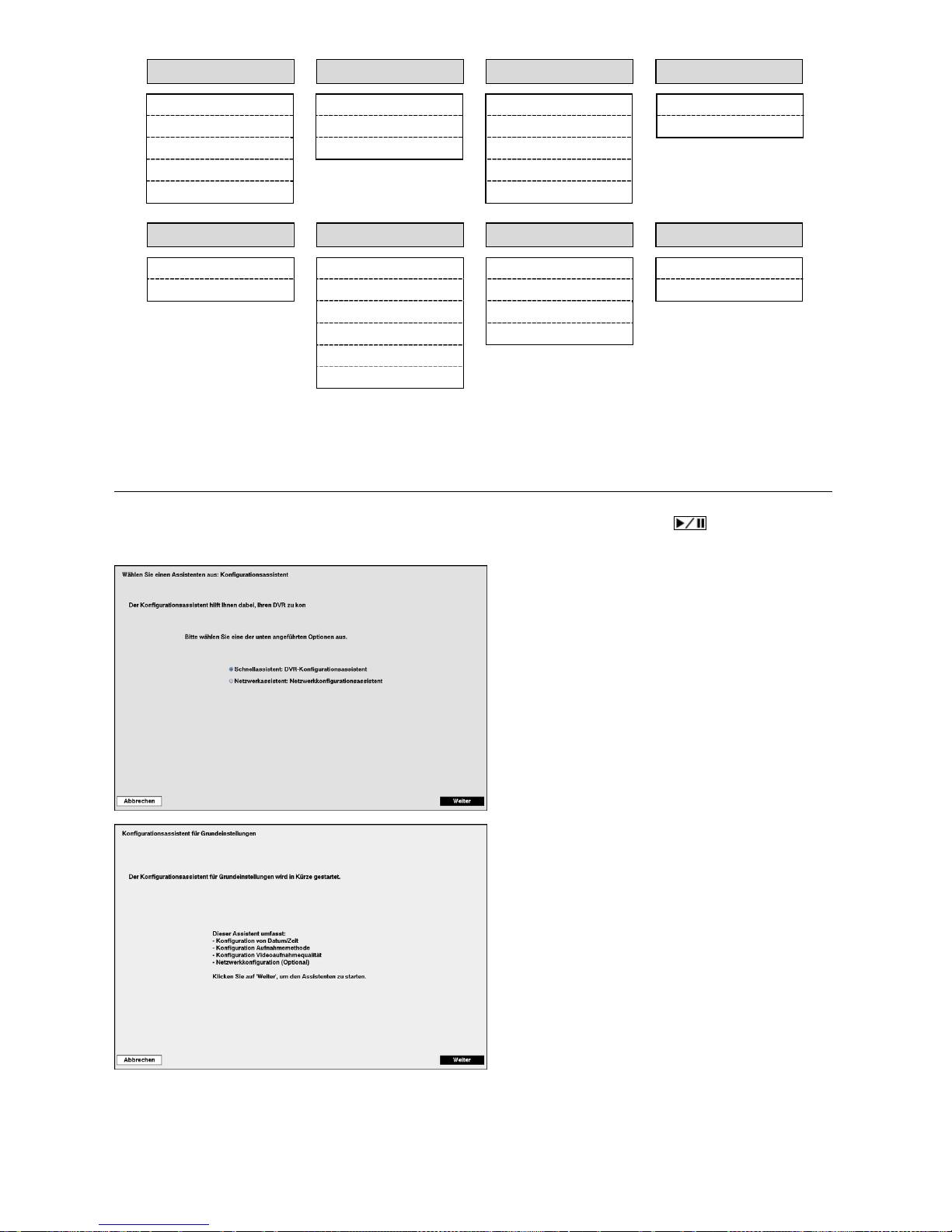
15
System Aufnahme Ereignis Kamera
Allgemein Allgemein Bewegung Allgemein
Uhrzeit/Datum Zeitplan Alarm-Ein PTZ
Benutzer Vorereignis Videoverlust
Speicher Video Blind
Systemereignis Text-Ein
Geräte Netzwerk Benachrichtigung Anzeige
Alarm-Aus Allgemein Callback OSD
Ferne Tastatur LAN E-mail Hauptmonitor
FEN SNS
RTSP Zeitplan
WebGuard
VNC
HINWEIS: Eine detailierte Beschreibung des System Setups finden Sie im Benutzerhandbuch auf der Software
CD.
Konfigurationsassistent
Markieren Sie Assistent im Systemmenü → Allgemein, und drücken Sie die Taste . Der Bildschirm
Assistent wird angezeigt. Der Assistent leitet Sie durch die Konfiguration des Systems für Grundeinstellungen.
Wählen Sie entweder Schnellassistent oder
Netzwerkassistent und wählen Sie die Schaltfläche
Weiter, um den ausgewählten Assistenten zu starten.
Wenn Sie den Schnellassistenten auswählen, wird
der Assistent Schnellkonfiguration durch Auswählen
von Weiter gestartet.
